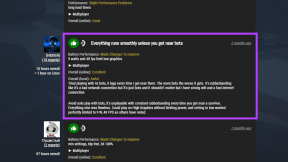Ako opraviť chybu Dev 6068
Rôzne / / November 28, 2021
Podľa posledných správ len málo hráčov Call of Duty Modern Warfare zažilo Call of Duty Error 6068. Tento problém je hlásený od doby, keď bola na trh uvedená Warzone. Existujú rôzne faktory, ako je poškodená inštalácia DirectX, neoptimálne nastavenia alebo problémy s grafickým ovládačom vo vašom systéme atď. ktoré spôsobujú Warzone Dev Error 6068. Preto v tomto článku budeme diskutovať o rôznych metódach opravy Call of Duty Warzone Dev Error 6068 v systéme Windows 10.
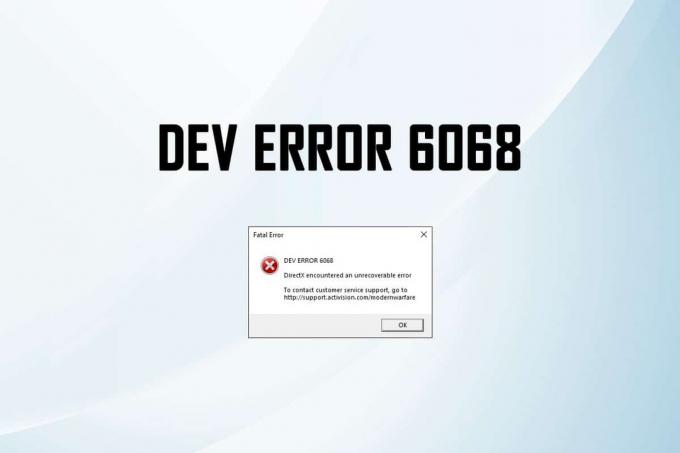
Obsah
- Ako opraviť Call of Duty Dev Error 6068
- Čo spôsobuje COD Warzone Dev Error 6068?
- Metóda 1: Spustite hru ako správca
- Metóda 2: Zakážte aplikácie na pozadí a nastavte COD ako vysokú prioritu
- Metóda 3: Zakážte prekrytie v hre
- Metóda 4: Vypnite herný panel systému Windows
- Metóda 5: Preinštalujte GeForce Experience
- Metóda 6: Spustite SFC a DISM
- Metóda 7: Aktualizujte alebo preinštalujte ovládače grafickej karty
- Metóda 8: Aktualizujte operačný systém Windows
- Metóda 9: Zmena nastavení grafickej karty (pre NVIDIA)
- Metóda 10: Preinštalujte Call of Duty.
- Metóda 11: Preinštalujte DirectX
- Metóda 12: Preinštalujte vyrovnávaciu pamäť Shader
- Metóda 13: Zmeny hardvéru
- Metóda 14: Kontaktujte podporu COD
Ako opraviť Call of Duty Dev Error 6068
Pri hraní Call of Duty sa môžete stretnúť s niekoľkými chybami, ako je chyba Dev 6071, 6165, 6328, 6068 a 6065. Keď stlačíte, objaví sa vývojová chyba 6068 hrať zobrazenie správy: DEV ERROR 6068: DirectX zaznamenala neopraviteľnú chybu. Ak chcete kontaktovať podporu služieb zákazníkom, prejdite na adresu http://support.activision.com/modernwarfare. Hra sa potom vypne a nereaguje vôbec.
Čo spôsobuje COD Warzone Dev Error 6068?
COD Warzone Dev Error 6068 pravdepodobne nebude spôsobená žiadnymi problémami so sieťou alebo pripojením. Dôvody môžu byť:
- Chybná aktualizácia systému Windows: Keď máte vo svojom systéme čakajúcu aktualizáciu alebo ak má váš systém chybu.
- Zastarané/nekompatibilné ovládače: Ak sú aktuálne ovládače vo vašom systéme nekompatibilné alebo zastarané s hernými súbormi.
- Chyby v súboroch hry: Ak sa s touto chybou stretávate často, môže to byť spôsobené chybami a chybami vo vašich herných súboroch.
- Poškodené alebo poškodené systémové súbory: Mnoho hráčov čelí chybe Warzone Dev Error 6068, keď majú poškodené alebo poškodené súbory vo vašom systéme.
- Konflikt s aplikáciami tretích strán: Niekedy môže k tomuto problému viesť neznáma aplikácia alebo program vo vašom systéme.
- Minimálne požiadavky nie sú splnené - Ak váš počítač nespĺňa minimálne požiadavky potrebné na spustenie Call of Duty, môžete čeliť rôznym chybám.
Prečítajte si tu, aby ste sa dozvedeli oficiálny zoznam systémových požiadaviek pre túto hru.
Zoznam metód na opravu chyby Call of Duty 6068 je zostavený a usporiadaný podľa pohodlia používateľa. Postupne ich teda implementujte, kým nenájdete riešenie pre váš počítač so systémom Windows.
Metóda 1: Spustite hru ako správca
Ak nemáte požadované administrátorské práva na prístup k súborom a službám v Call of Duty, môžete sa stretnúť s chybou Warzone Dev Error 6068. Problém však môže vyriešiť spustenie hry ako správca.
1. Choďte na Call of Dutr priečinok od Prieskumník súborov.
2. Kliknite pravým tlačidlom myši na .exe súbor Call of Duty a vyberte Vlastnosti.
Poznámka: Na obrázku nižšie je uvedený príklad pre Para namiesto toho.
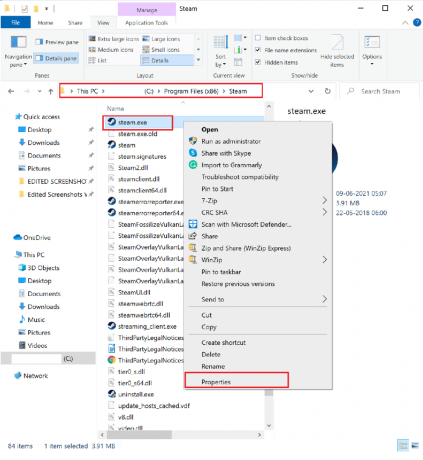
3. V okne Vlastnosti prepnite na Kompatibilita tab.
4. Teraz začiarknite políčko Spustite tento program ako správca.
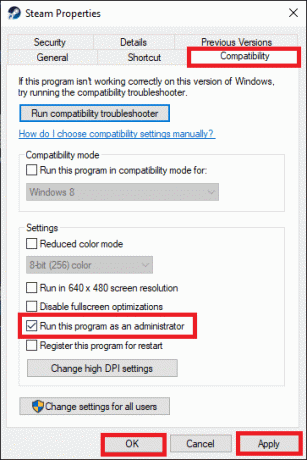
5. Nakoniec kliknite na Použiť > OK pre uloženie zmien.
Metóda 2: Zakážte aplikácie na pozadí a Nastavte COD ako vysokú prioritu
Môže existovať veľa aplikácií, ktoré bežia na pozadí. Tým sa zvýši priestor CPU a pamäte, čo ovplyvní výkon hry a systému. Call of Duty je druh hry, ktorý vyžaduje veľa CPU a GPU. Preto musíte procesy Call of Duty nastaviť na Vysoká priorita takže váš počítač uprednostňuje hru pred inými programami a prideľuje viac CPU a GPU na jej spustenie. Postup:
1. Spustiť Správca úloh stlačením Ctrl + Shift + Esc kľúče spolu.
2. V Procesy kartu, vyhľadajte a vyberte zbytočné úlohy beží na pozadí.
Poznámka: Uprednostnite výber programu alebo aplikácie tretej strany a vyhnite sa výberu služieb Windows a Microsoft. Napríklad Discord alebo Skype.

3. Kliknite na Ukončiť úlohu pre všetky takéto úlohy. Tiež zatvorte Call of Duty alebo Steam klient.
4. Kliknite pravým tlačidlom myši na Call of Duty a vyberte Prejdite na podrobnosti.
Poznámka: Zobrazené obrázky sú príklady použitia aplikácie Steam a slúžia len na ilustráciu.

5. Tu kliknite pravým tlačidlom myši Call of Duty a kliknite Nastavte prioritu > Vysoká, ako je zvýraznené.

Prečítajte si tiež:Ako opraviť vysoké využitie procesora v systéme Windows 10
Metóda 3: Zakážte prekrytie v hre
Niektoré programy, ako napríklad Nvidia GeForce Experience, Game Bar, Discord Overlay a AMD Overlay, vám umožňujú povoliť funkcie prekrytia v hre. Môžu však tiež spôsobiť uvedenú chybu. Vyhnite sa preto spúšťaniu nasledujúcich služieb, keď ste v hre:
- Metriky prídavného spaľovania MSI
- Video/zvukový záznam
- Zdieľať menu
- Vysielacia služba
- Okamžité prehrávanie
- Monitorovanie výkonu
- Upozornenia
- Vytváranie snímok obrazovky
Poznámka: V závislosti od herného programu, ktorý používate, sa kroky na deaktiváciu prekrytia v hre môžu líšiť.
Ak chcete vypnúť prekrytie v hre v službe Steam, postupujte podľa nižšie uvedených krokov:
1. Zakázať všetky Call of Dutyprocesy v Správca úloh, ako už bolo vysvetlené.
2. Spustiť Steam klient na pracovnej ploche/notebooku so systémom Windows 10.
3. V ľavom hornom rohu okna prejdite na Steam > Nastavenia, ako je znázornené.

4. Ďalej kliknite na V hre z ľavého panela.
5. Teraz zrušte začiarknutie políčka vedľa možnosti s názvom Povoľte Steam Overlay počas hry, ako je zvýraznené nižšie.

6. Nakoniec kliknite na OK.
Metóda 4: Vypnite herný panel systému Windows
Len málo používateľov oznámilo, že môžete opraviť Call of Duty Modern Warfare Dev Error 6068, keď vypnete herný panel Windows.
1. Typ Hracia lištaskratky v Vyhľadávacie pole systému Windows a spustite ho z výsledku vyhľadávania, ako je znázornené.

2. Vypnite Herný panel Xbox, ako je znázornené.

Poznámka: Uistite sa, že ste zakázali akúkoľvek inú aplikáciu, ktorú používate na monitorovanie výkonu a prekrytie v hre, ako je vysvetlené v ďalšej metóde.
Prečítajte si tiež:Oprava Fallout 76 odpojený od servera
Metóda 5: Preinštalujte GeForce Experience
Niektoré problémy v NVIDIA GeForce Experience môžu tiež spôsobiť uvedený problém. Preto preinštalovanie by malo opraviť Warzone Dev Error 6068.
1. Použi Windows vyhľadávanie panel na vyhľadávanie a spustenie Aplikácie a funkcie, ako je znázornené.

2. Typ NVIDIA v Vyhľadajte tento zoznam lúka.
3. Vyberte NVIDIA GeForce Experience a kliknite na Odinštalovať ako je znázornené.
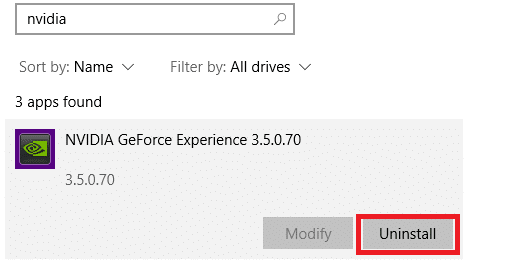
Ak chcete teraz odstrániť vyrovnávaciu pamäť zo systému, postupujte podľa uvedených krokov.
4. Kliknite na Vyhľadávacie pole systému Windows a typ %dáta aplikácie%.

5. Vyberte Priečinok AppData Roaming a ísť do NVIDIA priečinok.
6. Teraz naň kliknite pravým tlačidlom myši a kliknite Odstrániť.

7. Kliknite na Vyhľadávacie pole systému Windows znova a zadajte %LocalAppData%.

8. Nájsť priečinky NVIDIA v tvojom Lpriečinok ocal AppData a Odstrániť tieto ako predtým.
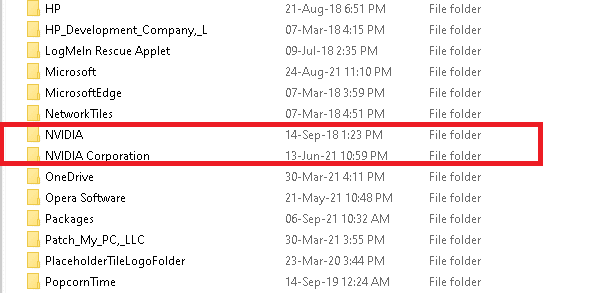
9. Reštartváš počítač.
10. Stiahnuť ▼ NVIDIA GeForce Experience v relevantnom pre váš operačný systém prostredníctvom jeho oficiálna web stránka.

11. Klikni na stiahnutý súbor a postupujte podľa pokyny na obrazovke na dokončenie procesu inštalácie.
12. nakoniec, reštartujte svoj systém znova.
Prečítajte si tiež:Ako zakázať alebo odinštalovať NVIDIA GeForce Experience
Metóda 6: Spustite SFC a DISM
Používatelia systému Windows 10 môžu automaticky skenovať a opravovať svoje systémové súbory spustením kontroly systémových súborov a DISM. Sú to vstavané nástroje, ktoré umožňujú používateľovi mazať súbory a opravovať Call of Duty Modern Warfare Dev Error 6068.
Metóda 6A: Spustite SFC
1. Vyhľadávanie cmd v Windows vyhľadávanie bar. Kliknite na Spustiť ako správca spustiť Príkazový riadok s administratívnymi privilégiami, ako je znázornené.

2. Typ sfc /scannow a udrel Zadajte. Kontrola systémových súborov teraz spustí proces skenovania.

3. Počkajte na Overenie dokončené na 100 %. vyhlásenie a po dokončení reštart váš systém.
Metóda 6B: Spustite DISM
1. Spustiť Príkazový riadok s oprávneniami správcu ako predtým.
2. Typ Dism /Online /Cleanup-Image /CheckHealth a udrel Zadajte. Príkaz Check Health skontroluje, či váš počítač neobsahuje poškodené súbory.
3. Typ Dism /Online /Cleanup-Image /ScanHealth. Stlačte tlačidlo Zadajte kľúč na vykonanie. Príkaz Scan Health vykoná hĺbkovú kontrolu a jej dokončenie bude trvať trochu dlhšie.

Ak kontrola nájde poškodené súbory vo vašom systéme, prejdite na ďalší krok a opravte ich.
4. Typ Dism /Online /Cleanup-Image /RestoreHealth a udrel Zadajte. Tento príkaz prehľadá a opraví všetky poškodené súbory vo vašom systéme.

5. Nakoniec počkajte, kým proces úspešne prebehne a Zavrieť okno. Reštartujte počítač a skontrolujte, či je chyba Call of Duty 6068 opravená alebo nie.
Metóda 7: Aktualizujte alebo preinštalujte ovládače grafickej karty
Ak chcete opraviť Warzone Dev Error 6068 vo vašom systéme, skúste aktualizovať alebo preinštalovať ovládače na najnovšiu verziu.
Metóda 7A: Aktualizujte ovládače grafického adaptéra
1. Spustiť Správca zariadení z Windows vyhľadávanie pruh, ako je znázornené
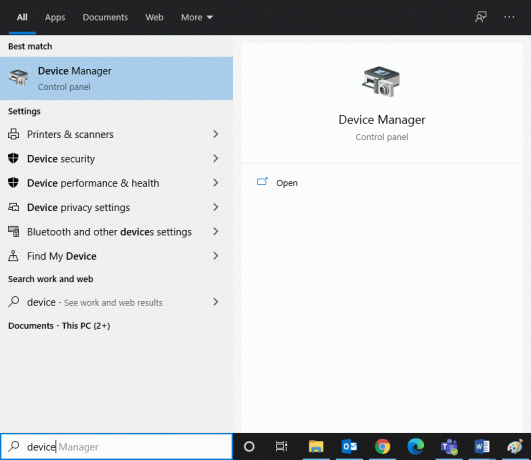
2. Dvakrát kliknite na Zobrazovacie adaptéry.
3. Teraz kliknite pravým tlačidlom myši na ovládač vašej grafickej karty a vyberte Aktualizovať ovládač, ako je zvýraznené.

4. Teraz kliknite na Automaticky vyhľadať ovládače aby systém Windows mohol nájsť a nainštalovať ovládač.
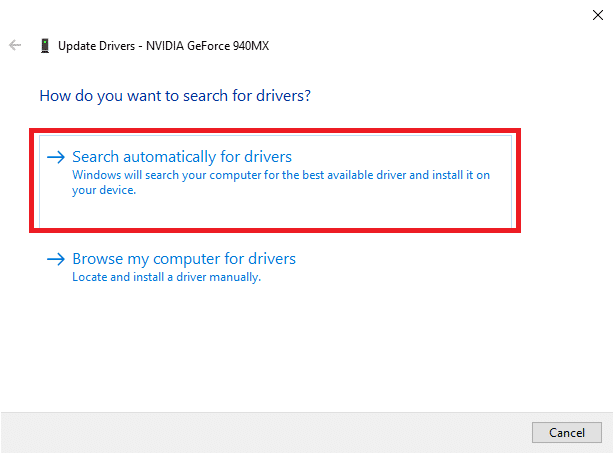
5A. Teraz sa ovládače aktualizujú na najnovšiu verziu, ak nie sú aktualizované.
5B. Ak sú už v aktualizovanom štádiu, na obrazovke sa zobrazí „Systém Windows zistil, že najlepší ovládač pre toto zariadenie je už nainštalovaný. Na lokalite Windows Update alebo na webovej lokalite výrobcu zariadenia môžu byť lepšie ovládače”.

6. Reštartujte počítača skontrolujte, či ste opravili Warzone Dev Error 6068.
Metóda 7B: Preinštalujte ovládače grafického adaptéra
Ak uvedený problém stále pretrváva, môže pomôcť preinštalovanie ovládačov. Odkazujú na Metóda 4 urobiť to isté.
Prečítajte si tiež:Opravte poklesy rámca League of Legends
Metóda 8: Aktualizujte operačný systém Windows
Ak ste nezískali žiadnu opravu vyššie uvedenými metódami, je pravdepodobné, že máte vo svojom systéme chyby. Inštalácia novej aktualizácie vám pomôže tieto problémy opraviť a prípadne aj opraviť Dev Error 6068.
1. Stlačte tlačidlo Windows + I kľúče dohromady na otvorenie nastavenie vo vašom systéme.
2. Teraz vyberte Aktualizácia a zabezpečenie.
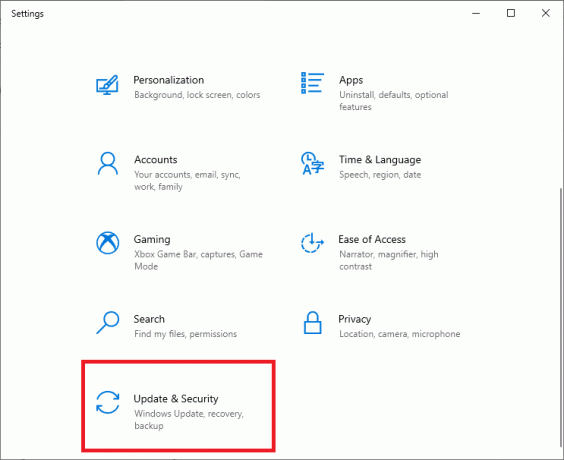
3. Teraz vyberte Skontroluj aktualizácie z pravého panelu.

4A. Kliknite na Nainštalovať teraz stiahnuť a nainštalovať najnovšiu dostupnú aktualizáciu.

4B. Ak je váš systém v aktualizovanom stave, zobrazí sa Ste aktuálny správu, ako je uvedené nižšie.

5. Reštartváš počítač a skontrolujte, či je problém už vyriešený.
Metóda 9: Zmena nastavení grafickej karty (pre NVIDIA)
COD Warzone Dev Error 6068 sa môže vyskytnúť, pretože váš systém nedokáže spracovať náročné nastavenia grafiky, ktoré sú povolené pre grafickú kartu. Nižšie sú uvedené úpravy, ktoré môžete vykonať v nastaveniach grafickej karty na vyriešenie tohto problému.
Poznámka: Kroky napísané v tejto metóde sú pre Ovládací panel NVIDIA. Ak používate iný grafický procesor, napríklad AMD, nezabudnite prejsť na nastavenia príslušného programu a vykonajte podobné kroky.
Nastavenie 1: Nastavenia vertikálnej synchronizácie
1. Kliknite pravým tlačidlom myši na Desktop a vyberte Ovládací panel NVIDIA z daného menu.

2. Kliknite na Spravujte nastavenia 3D z ľavého panela.
3. V pravom paneli otočte Vertikálna synchronizácia je vypnutá a nastaviť Režim správy napájania do Uprednostňujte maximálny výkon, ako je zvýraznené.

Nastavenie 2: Zakázať NVIDIA G-Sync
1. Otvor Ovládací panel NVIDIA ako predtým.

2. Prejdite na Displej > Nastaviť G-SYNC.
3. Na pravej table zrušte začiarknutie políčka vedľa možnosti s názvom Povoliť G-SYNC.
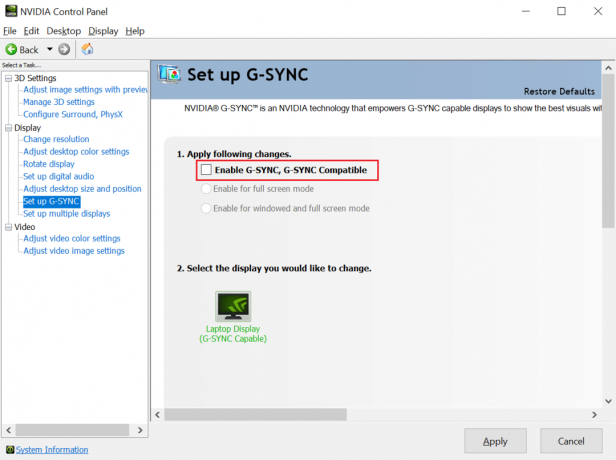
Metóda 10: Preinštalujte Call of Duty
Preinštalovaním hry sa vyriešia všetky problémy, ktoré s ňou súvisia. :
1. Spustite Webová stránka Battle.net a kliknite na Ikona Call of Duty.
2. Vyberte Odinštalovať a postupujte podľa pokyny na obrazovke dokončiť proces.
3. Reštartujte počítač
4. Stiahnite si hru z tu.

5. Sledujte všetky inštrukcie na dokončenie inštalácie.
Prečítajte si tiež: Oprava ARK sa nemôže dotazovať na informácie o serveri pre pozvanie
Metóda 11: Preinštalujte DirectX
DirectX je aplikačné programové rozhranie (API), ktoré umožňuje počítačovým programom komunikovať s hardvérom. Možno sa vám zobrazuje chyba Dev Error 6068, pretože inštalácia DirectX vo vašom systéme je poškodená. Webový inštalačný program pre koncového používateľa DirectX vám pomôže opraviť všetky poškodené súbory v aktuálne nainštalovanej verzii DirectX na vašom počítači so systémom Windows 10.
1. Kliknite tu prejdite na oficiálnu webovú stránku spoločnosti Microsoft a kliknite na Stiahnuť ▼, ako je uvedené nižšie. Toto sa stiahne Webový inštalačný program pre koncového používateľa DirectX.

2. Klikni na stiahnutý súbor a spustite inštalačný program. Podľa pokynov na obrazovke nainštalujte súbory do vami zvoleného adresára.
3. Prejdite na adresár kde ste nainštalovali súbory. Nájdite súbor s názvom DXSETP.exe a dvakrát naň kliknite.
4. Dokončite proces podľa pokynov na obrazovke oprava poškodených súborov DirectX vo vašom počítači, ak nejaké existujú.
5. Môžete si vybrať vymazať inštalačné súbory programu DirectX End-User Runtime po dokončení vyššie uvedeného procesu.
Metóda 12: Preinštalujte vyrovnávaciu pamäť Shader
Vyrovnávacia pamäť Shader obsahuje dočasné shader súbory, ktoré sú zodpovedné za svetelné a tieňové efekty vašej hry. Vyrovnávacia pamäť shadera je udržiavaná, aby sa súbory shaderov nemuseli generovať pri každom spustení hry. Je však možné, že sa súbory vo vyrovnávacej pamäti vášho shadera poškodili, čo má za následok COD Warzone Dev Error 6068.
Poznámka: Vyrovnávacia pamäť shadera sa vygeneruje novými súbormi pri ďalšom spustení hry.
Tu je postup, ako môžete vymazať vyrovnávaciu pamäť shadera:
1. Zabiť všetkých Call of Duty procesy v Správca úloh ako je uvedené v metóde 2.
2. In Prieskumník súborov, prejdite na Dokumenty > Call of Duty Modern Warfare.
3. Nájdite priečinok s názvom Hráči. Zálohovať priečinok skopírovaním a vložením priečinka do svojho Desktop.
4. Nakoniec odstráňte Priečinok Hráči.
Poznámka: Ak existuje a priečinok players2urobte zálohu a odstráňte aj tento priečinok.
Spustite Call of Duty. Vyrovnávacia pamäť shadera sa vygeneruje. Skontrolujte, či sa teraz nezobrazí nejaká chyba.
Metóda 13: Zmeny hardvéru
Ak chyba stále nie je odstránená, musíte vykonať zmeny hardvéru vo vašom systéme, ako napríklad:
- Zvýšte alebo zmeňte RAM
- Nainštalujte lepšiu grafickú kartu
- Nainštalujte vyššiu ukladaciu jednotku
- Inovujte z HDD na SSD
Metóda 14: Kontaktujte podporu COD
Ak stále čelíte chybe Warzone Dev Error 6068, kontaktujte podporu Activision vyplnením dotazníka tu.
Odporúčané:
- 18 spôsobov, ako optimalizovať Windows 10 pre hry
- Opravte chybu Zariadenie nie je migrované v systéme Windows 10
- Opravte proces obsluhy hostiteľa DISM Vysoké využitie procesora
- Opravte chybu načítania aplikácie Steam 3:0000065432
Dúfame, že tento návod bol užitočný a vy by ste mohli oprava Call of Duty Warzone Dev Error 6068 vo vašom zariadení. Dajte nám vedieť, ktorá metóda sa vám osvedčila najlepšie. Tiež, ak máte nejaké otázky/návrhy týkajúce sa tohto článku, neváhajte ich napísať do sekcie komentárov.